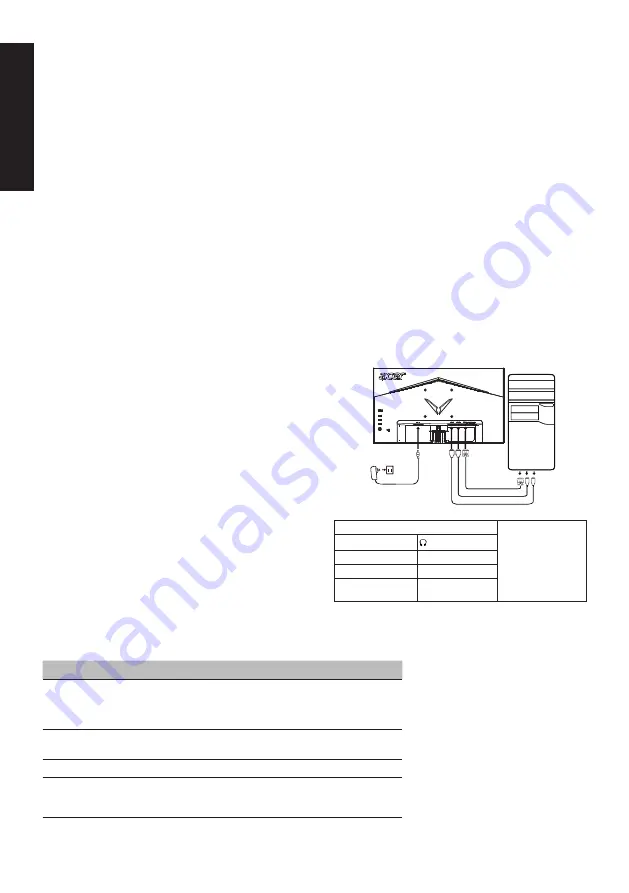
Suomi
Acer-LCD-näytön pika-asennusopas
Tärkeitä turvaohjeita
Lue seuraavat ohjeet huolellisesti.
1. LCD-näytön puhdistaminen: varmista ensimmäiseksi, että käyttämäsi verkkolaite vastaa alueesi sähköstandardeja.
• Sammuta LCD-näyttö ja irrota verkkolaite pistorasiasta.
• Suihkuta liinaan puhdistusainetta, joka ei sisällä liuottimia, ja pyyhi näyttö varovasti.
•
Älä koskaan kaada mitään nestettä suoraan näytölle tai sen koteloon.
•
Älä käytä ammoniakki- tai alkoholipohjaisia puhdistusaineita LCD-näyttöön tai koteloon.
• Acer ei ole vastuussa vaurioista, jotka johtuvat ammoniakki- tai alkoholipohjaisten puhdistusaineiden käyttämisestä.
2. Älä aseta LCD-näyttöä lähelle ikkunaa. Altistuminen sateelle, kosteudelle tai suoralle auringonvalolle voi aiheuttaa vakavia vaurioita
laitteeseen.
3. Älä paina LCD-näyttöä. Liian voimakas painaminen voi aiheuttaa pysyviä vaurioita näyttöön.
4. Älä irrota koteloa tai yritä korjata konetta itse. Kaikki huoltotoimenpiteet on jätettävä valtuutetulle asentajalle.
5. Säilytä LCD-näyttöä tilassa, jonka lämpötila on -20 - 60 °C. Jos LCD-näyttöä säilytetään tämän lämpötila-alueen ulkopuolella, se voi
vaurioitua pysyvästi.
6. Irrota näytön verkkolaite välittömästi ja ota yhteys valtuutettuun asentajaan, jos:
• Signaalikaapeli näytön ja tietokoneen välillä on kulunut tai vaurioitunut.
• LCD-näyttöön on roiskunut nesteitä tai näyttö on altistunut sateelle.
• LCD-näyttö tai kotelo on vahingoittunut.
Näytön jalustan kiinnittäminen
1. Pura näytön jalusta pakkauksestaan ja aseta jalusta tasaiselle työtasolle.
2. Pura näyttö pakkauksestaan.
3. Kiinnitä näytön jalustan varsi jalustaan.
• Varmista, että jalusta napsahtaa näytön jalustan varteen. (Vain tietyissä malleissa)
• Käytä ruuvitalttaa ja kierrä musta ruuvi kiinnittämään varsi näyttöön. (Vain tietyissä malleissa)
Yhdistä näyttö tietokoneeseen
1. Sammuta tietokone ja irrota virtajohto pistorasiasta.
2. 2-1 Liitä videokaapeli
a. Varmista että sekä näyttö että tietokone on kytketty pois
päältä.
b. Liitä VGA-kaapeli tietokoneeseen. (Valinnainen)
2-2 Liitä HDMI-kaapeli (vain HDMI-tulomalli) (Valinnainen)
a. Varmista että sekä näyttö että tietokone on kytketty pois
päältä.
b. Liitä HDMI-kaapeli tietokoneeseen.
2-3 Liitä DP-kaapeli (vain DP-tulomalli) (Valinnainen)
a. Varmista että sekä näyttö että tietokone on kytketty pois
päältä.
b. Liitä DP-kaapeli tietokoneeseen.
3. Yhdistä äänikaapeli (vain äänitulomalli) (Valinnainen)
4. Yhdistä USB Type C -kaapeli (vain USB Type C -tulomallit)
(Valinnainen)
5. Kytke näytön virtajohto näytön takana olevaan virtaliitäntään.
6. Kytke tietokoneen ja näytön virtapistokkeet läheiseen pistorasiaan.
7. Valitse Virta pois päältä USB-lataus PÄÄLLE / POIS PÄÄLTÄ
ottaaksesi Virta pois päältä USB-latauksen käyttöön tai poistaaksesi
sen käytöstä. (Valinnainen)
HDMI 2
HDMI 1
VGA
~
Huomaa: Näytön
liitäntöjen sijainnit ja
nimet voivat vaihdella
näytön mallin mukaan, ja
joitakin liitäntöjä ei ehkä
ole käytettävissä kaikissa
malleissa.
HDMI (valinnainen)
(valinnainen)
VGA IN (valinnainen)
USB (valinnainen)
AUDIO IN (valinnainen) DP (valinnainen)
AUDIO OUT
(valinnainen)
USB Type C
(valinnainen)
Ulkoinen ohjaus
Nro
Kohta
Kuvaus
1
Virtapainike/merkkivalo
Kytkee näytön virran päälle ja pois päältä. Sininen
merkkivalo tarkoittaa, että virta on kytkettynä.
Oranssi merkkivalo tarkoittaa valmiustilaa/
virransäästötilaa.
2
Pikanäppäin 1, 2
painiketta
Painamalla pikanäppäintä voit käyttää käyttäjän
määrittämää pikanäppäintoimintoa.
3
Tulo-painike
Painamalla painiketta voit vaihtaa tulolähdettä.
4
Navigointi-/OK-painike
Tällä painikkeella voit avata OSD-valikon, selata
sitä ja korostaa haluamasi toiminnon. Vahvista
valinta painamalla sitä uudelleen.
Содержание NITRO QG1 Series
Страница 1: ......
Страница 2: ......
Страница 40: ...简体中文 简体中文 简体中文 ...
Страница 41: ...简体中文 ...
Страница 105: ...Product Information for EU Energy ...
Страница 113: ...QG221Q xxxxxx QG221Q x 0 9 a z A Z or blank ...
Страница 114: ......
Страница 115: ......
Страница 116: ......
















































